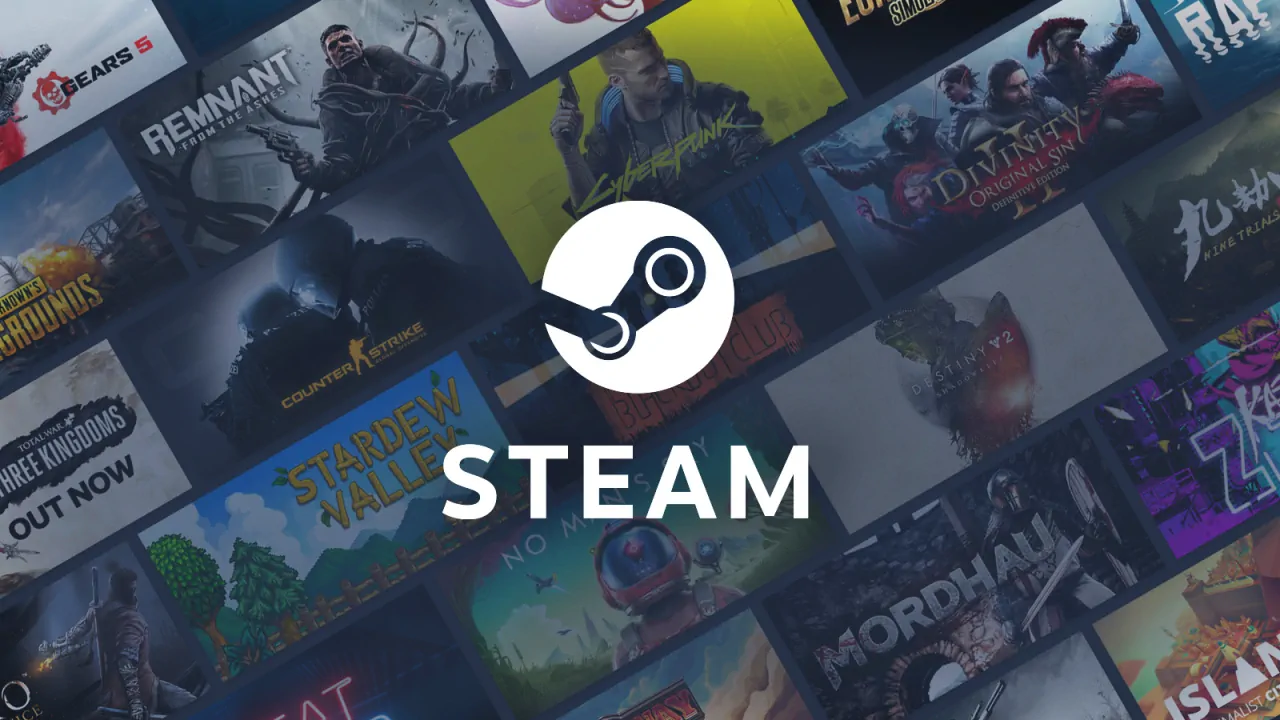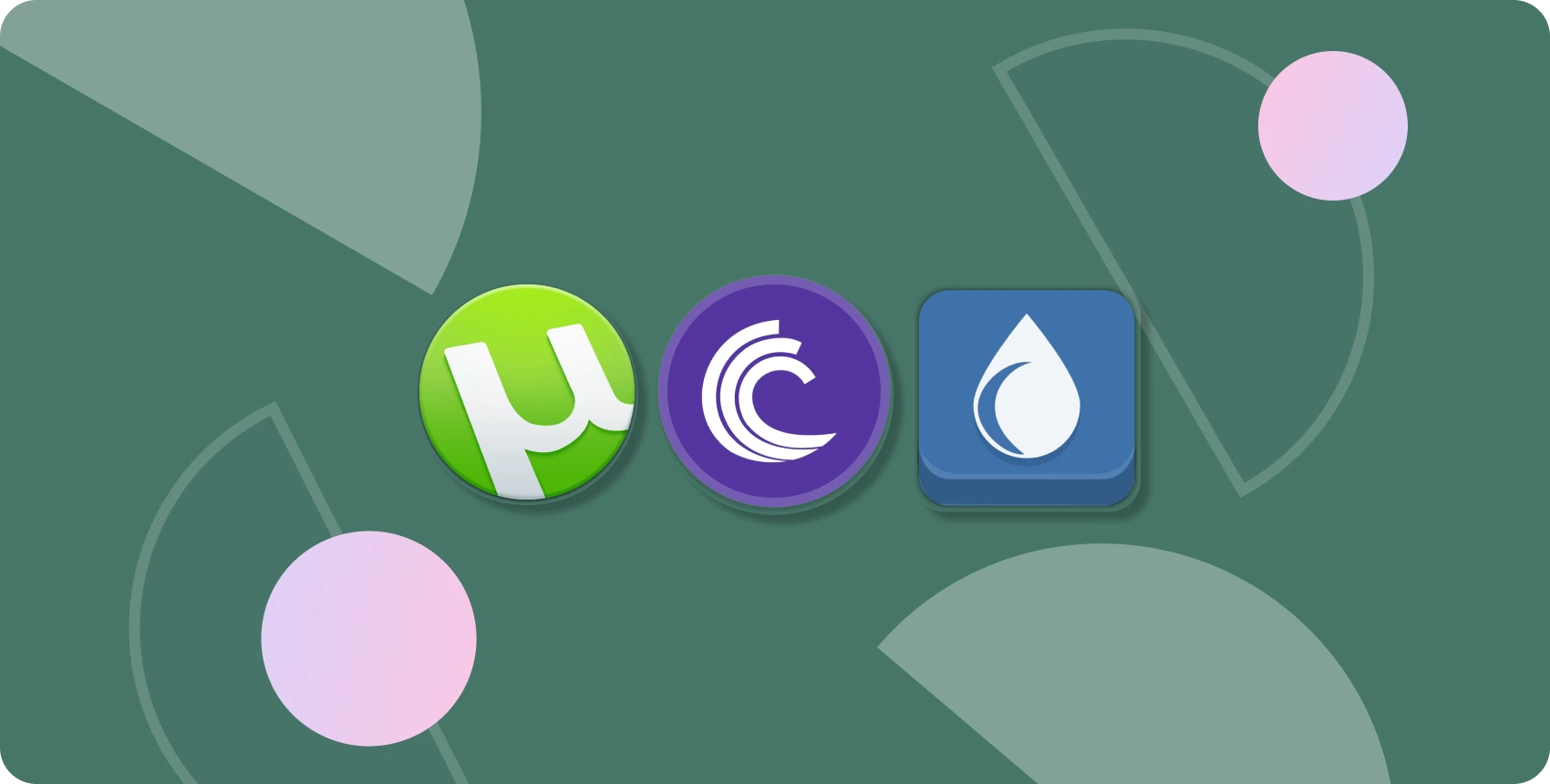Si quieres saber a qué velocidad de fotogramas se ejecutan tus juegos de Steam, existen muchos programas de terceros que te ayudarán. Pero si todo lo que necesitas es un contador muy básico y no te importan otras estadísticas de hardware, no necesitas descargar ninguno de ellos – puedes utilizar una función que está integrada en Steam.
Disponer de un contador de FPS es extremadamente útil para comprobar el rendimiento de tu PC en un juego concreto.
Si quieres una experiencia fluida, así como una ventaja competitiva, querrás un rendimiento de 60 fps como mínimo. Y al reducir la configuración gráfica, podrás aumentar la tasa de fotogramas para alcanzar tus objetivos.
Pero si no puedes ver la tasa de fotogramas actual de tu juego, te resultará mucho más complicado.
Afortunadamente, Steam ofrece la opción de añadir un contador de FPS en directo en la esquina de tu pantalla, y vamos a mostrarte cómo activarlo. Esto es todo lo que necesitas saber.
Cómo activar el contador de FPS en Steam
A continuación te explicamos cómo configurar el contador de FPS integrado en Steam para tu PC.
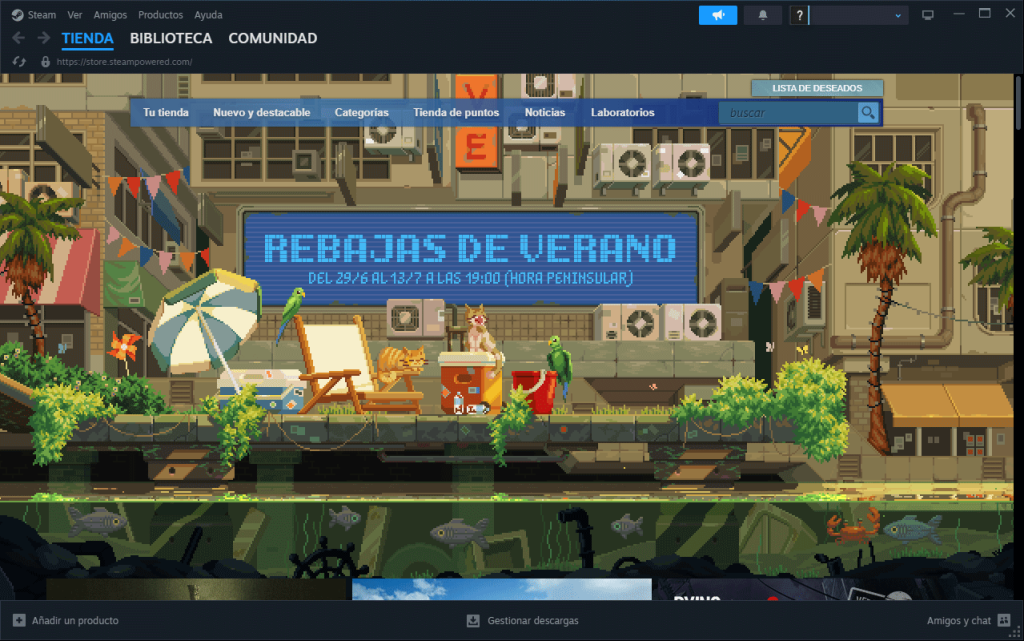
- Abre Steam.
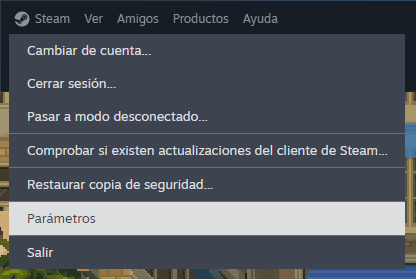
- Ve a Steam > Parámetros > En la partida.

- En Contador de FPS en la partida, selecciona la esquina en la que quieres que aparezca el contador. También puedes marcar la opción Contador de FPS con color de alto contraste en la partida si lo prefieres.
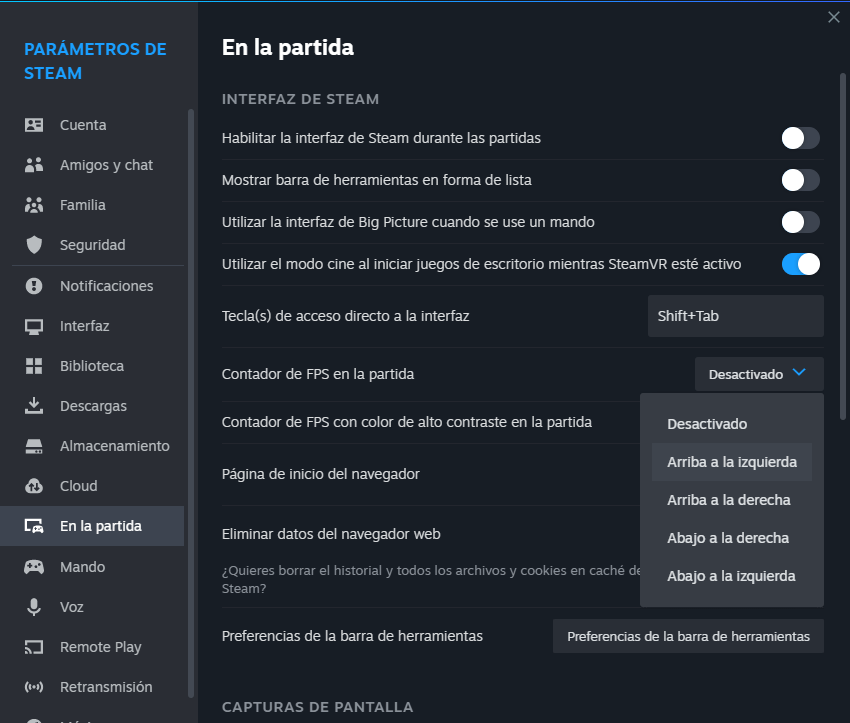
Ahora, inicia tu juego. Deberías ver la velocidad de fotogramas a la que se está ejecutando el juego en la esquina que has especificado.